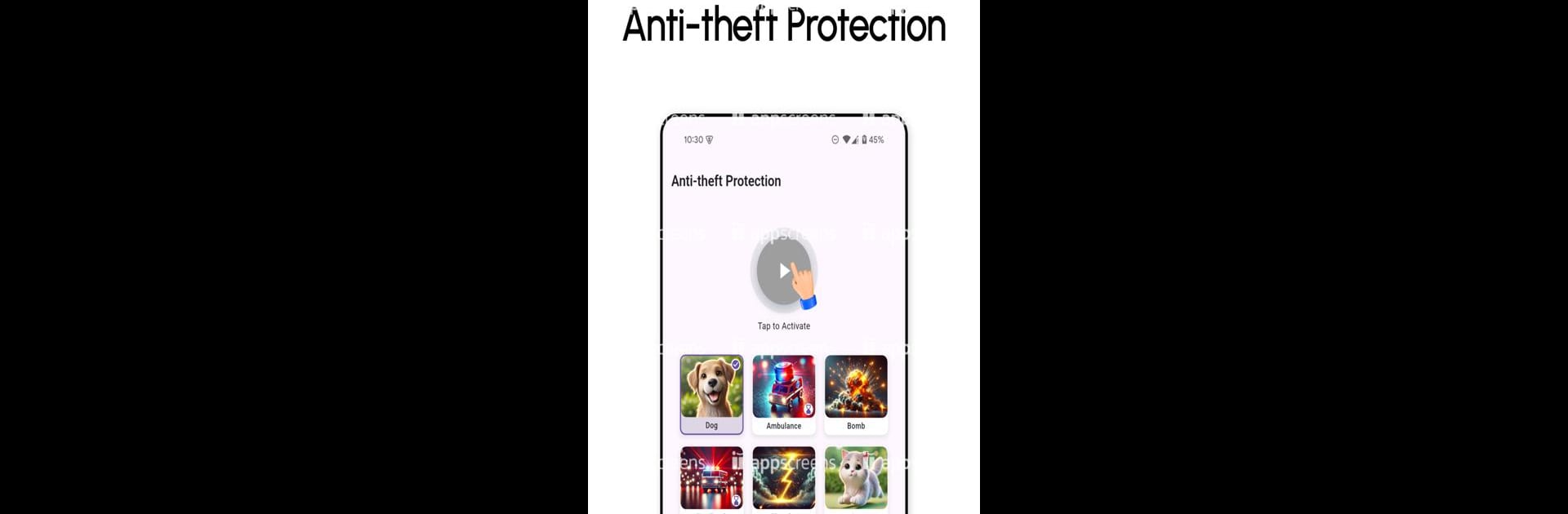Warum beschränkst du dich noch auf deinen winzigen Handybildschirm? Nutze Find My Phone – Clap to Locate von Phanes Group viel besser, nämlich auf deinem PC oder Mac – mit BlueStacks, dem weltweit führenden Android-Emulator.
Über die App
Verlieren Sie nie wieder Ihr Smartphone mit “Find My Phone – Clap to Locate”! Diese intelligente App von Phanes Group hilft Ihnen, Ihr Gerät schnell und einfach zu finden. Klatschen Sie in die Hände, und Ihr Smartphone gibt einen lauten Ton von sich – perfekt in einem überfüllten Raum oder einem unordentlichen Zuhause.
App-Features
- Zum Finden klatschen: Einfach klatschen und Ihr Handy reagiert mit einem lauten Signalton. Wer hätte gedacht, dass Klatschen so nützlich sein kann?
- Diebstahlalarm: Schützen Sie Ihr Gerät mit einem Alarm, der verdächtige Bewegungen erkennt und Sie sofort warnt.
- Anpassbare Sounds: Wählen oder laden Sie Ihre Lieblingssounds für Alarme und Benachrichtigungen hoch, um Ihr Erlebnis zu individualisieren.
- Mehrsprachige Unterstützung: Die App ist in mehreren Sprachen verfügbar, was ihre Benutzerfreundlichkeit stark vereinfacht.
Möchten Sie Ihr Smartphone auch vom Laptop aus finden? Versuchen Sie es doch mal über BlueStacks.
BlueStacks erweckt deine Apps auf deinem größeren Bildschirm zum Leben – einfach und nahtlos.